Si consiglia spesso di eseguire lo strumento CHKDSK dal prompt dei comandi di Windows. In questo modo viene eseguita la scansione del disco rigido e vengono riparati problemi minori, inclusi errori del file system.
Ma a volte, la scansione genera un errore: "Il disco non dispone di spazio sufficiente per sostituire i cluster danneggiati". A quale spazio si riferisce? E cosa sono esattamente i cluster danneggiati?
Ecco una panoramica.
Come funziona l'archiviazione su disco rigido
Per capire perché ricevi l'errore, devi prima capire come funziona la memoria del disco rigido.
Quando inizi a utilizzare un'unità per la prima volta, in realtà non utilizza tutto lo spazio di archiviazione disponibile su di essa. Una frazione dei suoi settori viene mantenuta riservata e non viene nemmeno conteggiata nella capacità disponibile che vedi nelle sue Proprietà.
Perché? Per aumentare la longevità dell’unità. Fondamentalmente, per vari motivi, i settori iniziano a funzionare male nel tempo. Per evitare che la capacità di archiviazione disponibile si riduca, l'unità scambia semplicemente i dati con uno dei settori riservati e continua normalmente.
Ma alla fine questi settori aggiuntivi iniziano a esaurirsi e lo scambio fallisce. Questo è il momento in cui ricevi l'errore "il disco non ha abbastanza spazio per sostituire i cluster danneggiati".
Cosa sono i cluster danneggiati? Perché si verificano?
I dischi rigidi funzionano secondo il principio della memoria magnetizzata. Come tutti i dispositivi elettronici, sono soggetti a normale usura e i settori utilizzati in modo eccessivo si degradano.

I cluster danneggiati sono semplicemente settori che non sono più accessibili dal sistema operativo e che richiedono la sostituzione. Si verificano naturalmente in qualsiasi disco rigido invecchiato e sono il primo segno di un guasto del disco.
Si consiglia di eseguire il backup dei file importanti non appena si nota questo problema per salvaguardare i file dalla perdita di dati: di solito non è possibile recuperare i dati persi in settori danneggiati. A volte i settori vengono erroneamente contrassegnati come danneggiati, nel qual caso puoi salvare i tuoi dati.
In che modo CHKDSK ripara il disco rigido?
L'utilità CHKDSK del prompt dei comandi è uno strumento utile, ma non è onnipotente. Molti utenti pensano che lo strumento di controllo del disco possa magicamente correggere tutti gli errori su un disco rigido, ma non è vero.
Il funzionamento dell'utilità è semplice: esegue la scansione dell'unità alla ricerca di cluster danneggiati e li scambia con settori disponibili in riserva. Per un nuovo disco rigido, questo di solito è sufficiente poiché c'è molta memoria riservata..
Ma le vecchie unità con settori che si guastano rapidamente finiscono per esaurire lo spazio aggiuntivo e non riescono più a farcela scambiando i cluster. È allora che CHKDSK si trova nei guai.
Correzione 1: utilizzare Victoria per rigenerare settori danneggiati
Quando diciamo rigenerare i settori danneggiati, non intendiamo realmente risolverli. Nessun software può risolvere un problema hardware, non importa quanto sia valido.
Ciò che fanno app come Victoria è copiare i tuoi dati in settori più sani e ripristinare tutti i settori che sono stati erroneamente contrassegnati come danneggiati dal sistema operativo. Come ci si potrebbe aspettare, questo riduce effettivamente la capacità di archiviazione totale del disco rigido, sebbene lo renda più stabile.
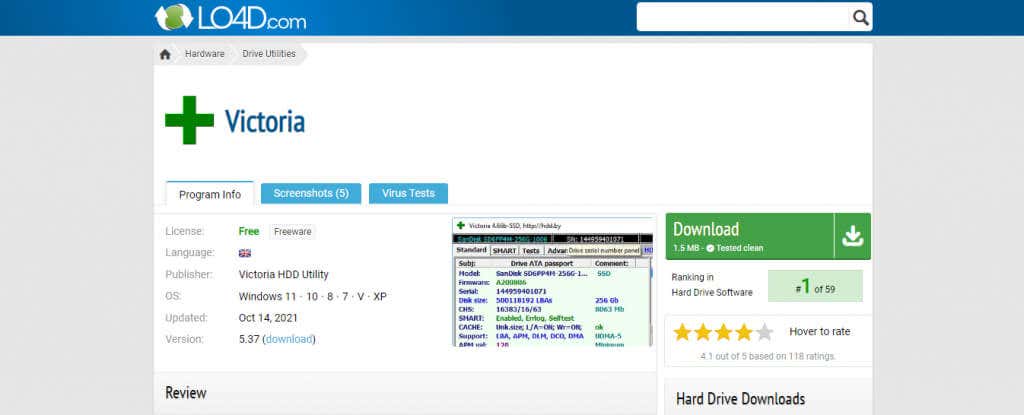
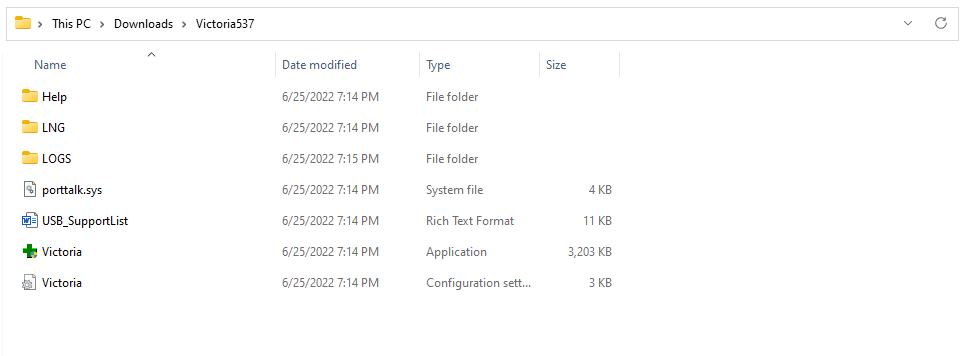
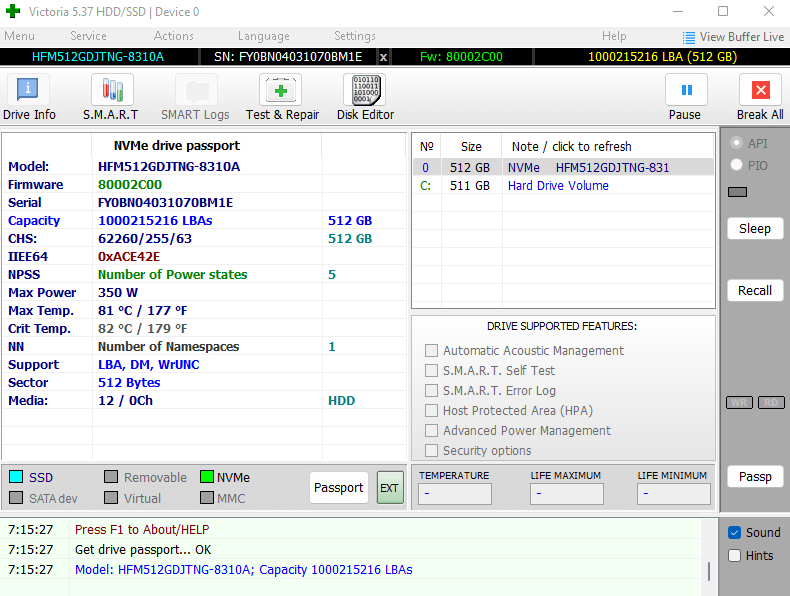
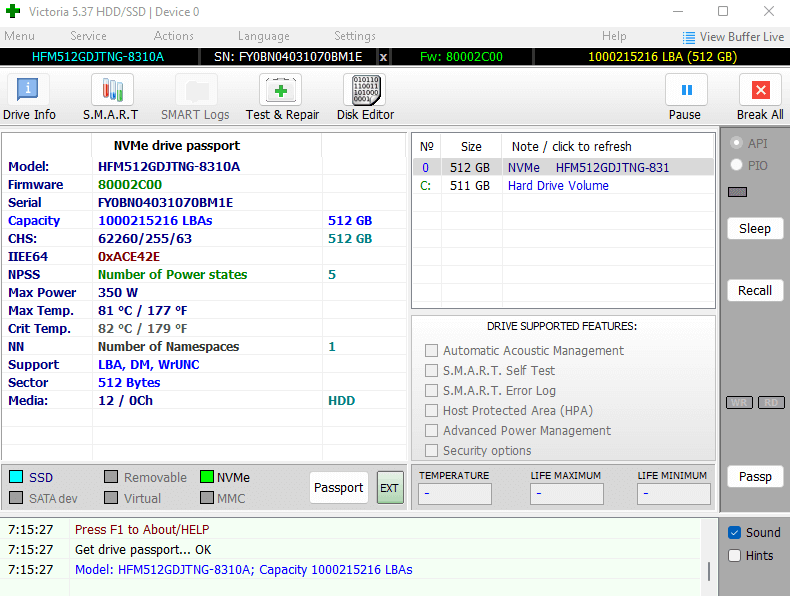
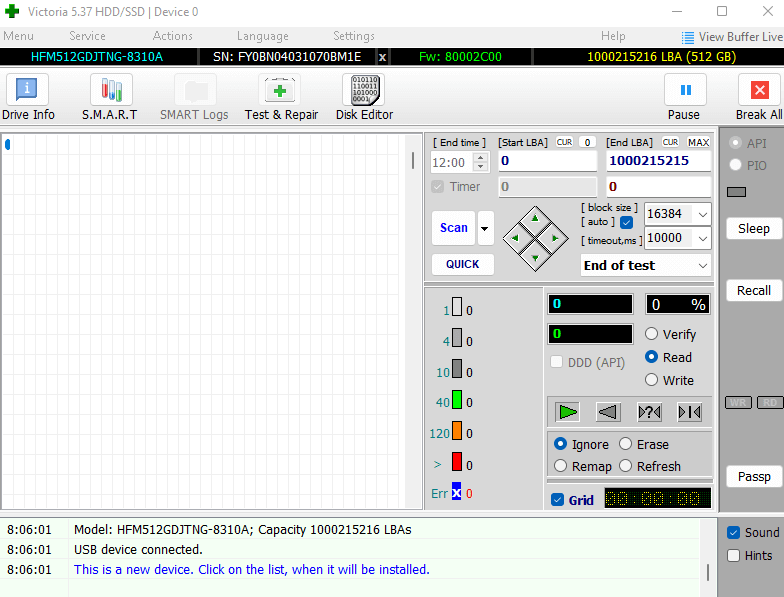
Victoria ora eseguirà la scansione dei settori dell'unità e tenterà di recuperare i tuoi dati ove possibile. Eventuali cluster erroneamente contrassegnati come danneggiati verranno rigenerati, salvando potenzialmente il disco da guasti.
Correzione 2: estendere l'unità
Questo è un po' situazionale. Molte volte gli utenti lasciano una frazione della capacità del disco rigido non allocata prima di formattare l'unità. Questo spazio aggiuntivo può essere aggiunto al disco esistente per fornire a CHKDSK una nuova raccolta di settori da utilizzare.
Naturalmente, se non disponi di spazio non allocato sull'unità, non è possibile estendere il volume. Ma nel caso in cui lo fai, ecco i passaggi per farlo:.
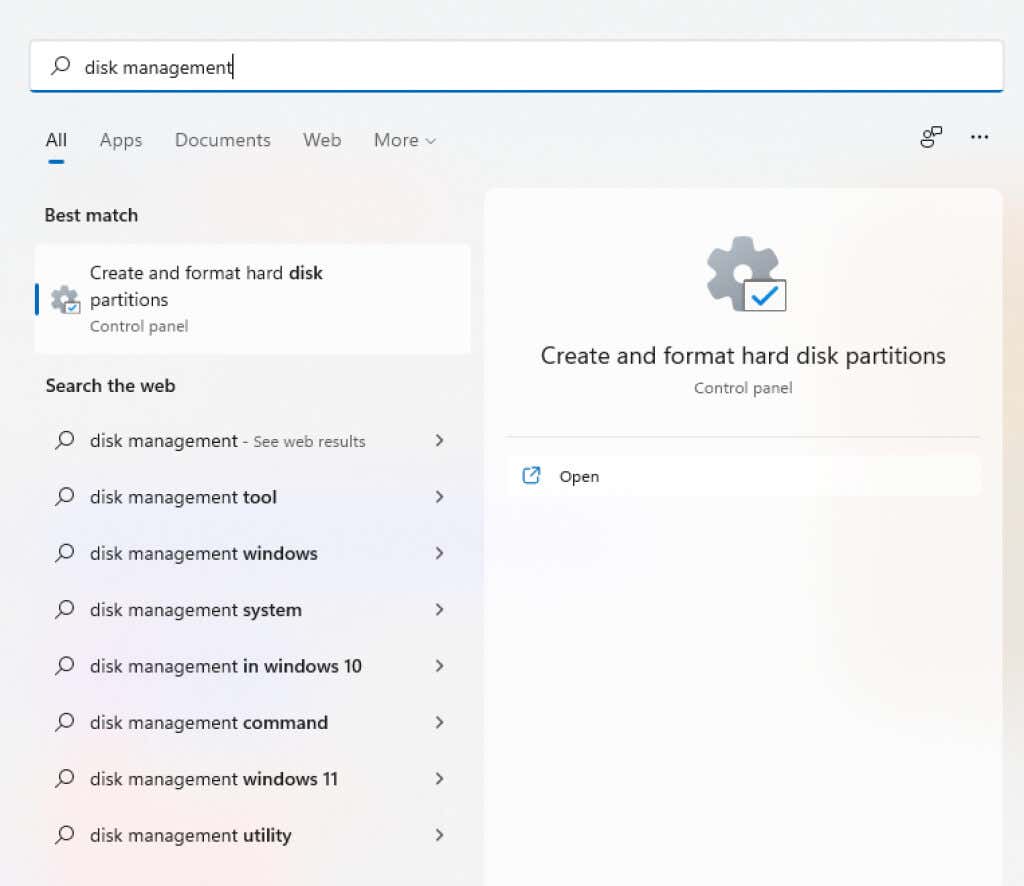
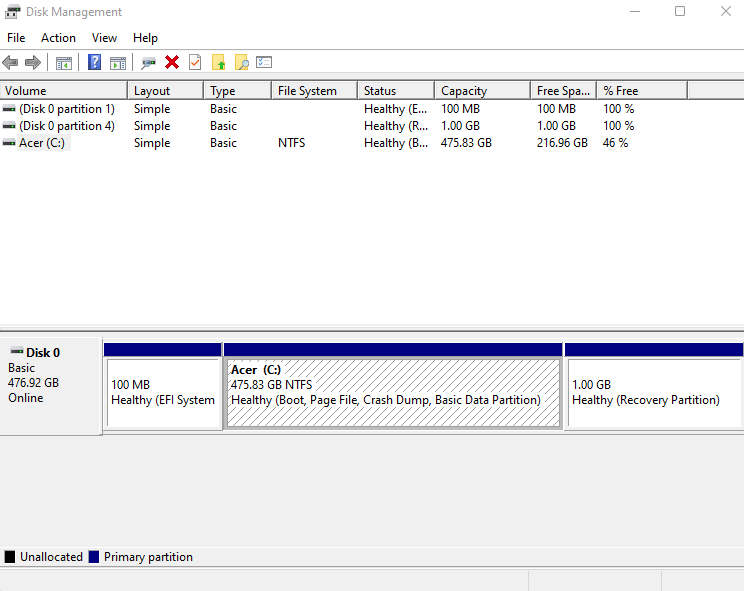
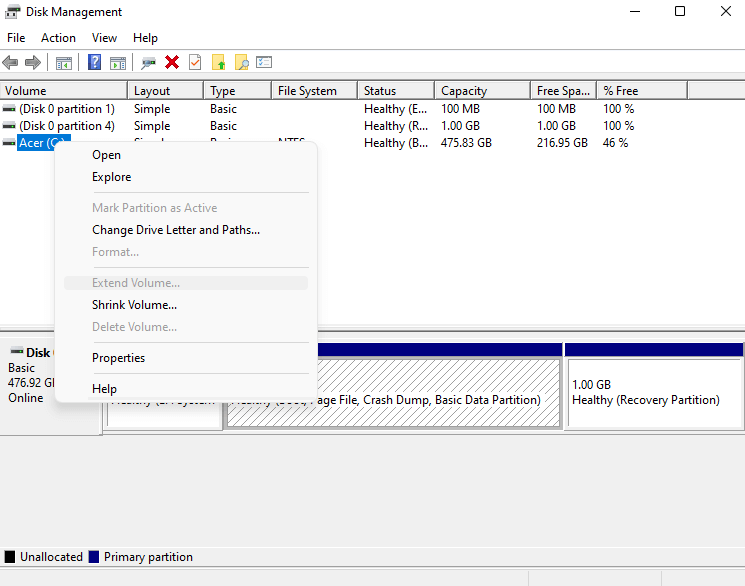
L'infusione di nuova capacità di archiviazione aggiunge un gran numero di settori integri alla partizione, migliorandone la salute generale. L'esecuzione di una scansione CHKDSK dopo aver esteso il volume consentirà di scambiare i cluster danneggiati con i nuovi settori nel nuovo spazio, "riparando" l'unità.
Correzione 3: lascia semplicemente eseguire CHKDSK
Quando CHKDSK genera l'errore "il disco non dispone di spazio sufficiente per sostituire i cluster danneggiati", non interrompe la scansione. Il tuo istinto ovvio potrebbe essere quello di chiudere il processo quando vedi un errore, ma è meglio mantenerlo in esecuzione.
Non vedrai subito cambiamenti evidenti, ma il controllo del disco continuerà a tentare di riparare l'unità. Potrebbero essere necessarie alcune ore, ma alla fine il processo sarà completato. Ci sono buone probabilità che l'utilità riesca a salvare alcuni settori e ripararli.
Correzione 4: ottieni un'unità sostitutiva
No, non stiamo scherzando. Il fatto è che vedere un errore di cluster errato significa che l'unità sta iniziando a guastarsi. E anche se puoi trascinare le cose per un bel po' utilizzando strumenti come Victoria e CHKDSK, alla fine il disco smetterà di funzionare.
La soluzione? Ottieni una sostituzione. Sebbene a volte sia possibile estrarre i dati da un disco rigido morto, nessun prodotto software può risolvere i problemi hardware.
L'idea è quella di salvare i dati finché è ancora possibile, perché potresti non avere alcuna possibilità dopo un guasto fatale del disco. Come minimo dovresti iniziare a eseguire il backup dei tuoi file più importanti nell'archivio cloud o clonare il disco su un disco rigido esterno per sicurezza.
La pulizia dell'unità è utile?.
Molte guide online suggeriscono deframmentare il disco o la rimozione di app non necessarie. La logica addotta è che la memoria liberata potrebbe quindi essere utilizzata per correggere i cluster danneggiati. Sfortunatamente non è vero.
Lo spazio libero a cui fa riferimento l'utilità CHKDSK è lo spazio riservato sull'unità, non la memoria attualmente in uso. Anche se pulire il computer è generalmente una buona pratica (e può anche velocizzare il sistema), non aiuterà a correggere i cluster danneggiati.
Qual è il modo migliore per correggere l'errore "Il disco non ha spazio sufficiente per sostituire i cluster danneggiati" in Windows?
In sostanza, questo errore è indicativo di un problema hardware più serio. I cluster danneggiati sono causati da un guasto del disco rigido e nessuna pulizia del disco o applicazione di diagnostica risolverà il problema.
Detto questo, strumenti come Victoria possono aiutarti a prolungare la vita del tuo disco rigido rigenerando i settori danneggiati e spostando i tuoi dati in settori più stabili. Se disponi di spazio non allocato sul tuo disco, puoi anche provare ad estendere il disco per incorporare il volume extra.
In ogni caso, dovresti inizia a eseguire il backup dei tuoi dati non appena vedi un errore come questo. Non sai mai quando la tua unità fallirà completamente e avere un backup ti garantisce di non perdere alcun dato. Perché alla fine il disco rigido sifallirà e sarà necessario sostituirlo.
.